
A törölt Telegram-üzenetek helyreállítása
Nagyon biztos, hogy mikor azonnali üzenetküldő alkalmazások jön, sokaknak azonnal eszébe jut WhatsApp és távirat. Utóbbiról lévén szó, egyre népszerűbb és használtabb, mivel egy üzenetküldő alkalmazásról van szó sebesség és biztonság. Az is nagyon gyors, egyszerű és ingyenes. Ami pedig a funkciókat, opciókat és funkciókat illeti, általában többről van szó innovatív és erőteljes mint a whatsapp.
Tekintettel üzeneteket és fájlokat küldeni vagy fogadni, A Telegram lehetővé teszi a küldést üzeneteket, fényképeket, videókat és fájlokat bármilyen típusú és nagy, egyénileg és csoportosan, akár 200.000 XNUMX fős csoportokon és csatornákon korlátlan közönséggel. És pontosan ezt nagy kapacitás, azt is feltételezi, hogy a valószínű helygazdálkodási probléma, ami sokakat arra kényszerít rendszeresen törölje az üzeneteket és fájlokat, amelyet esetleg le kell szereznie. Ezért ma megvizsgáljuk, hogyan «Telegram üzenetek helyreállítása » hogy valamikor ki tudtuk törölni.

És mielőtt belemélyedne ebbe a jelen kiadványba még egy témában, amely a Telegram azonnali üzenetküldő alkalmazás, opciói, funkciói és szolgáltatásai. Pontosabban arról, hogyan «Telegram üzenetek helyreállítása » amit valamikor töröltünk. Meghagyjuk az érdeklődőknek, a linkeket néhány a mi előző kapcsolódó bejegyzések azzal a témával. Hogy ezt könnyen megtehessék, ha ezzel kapcsolatos ismereteiket bővíteni, megerősíteni szeretnék, a kiadvány olvasása végén:
„Szerencsére ennek a problémának (a Telegram-fájlok végleges törlése) van egy nagyon egyszerű megoldása. Ha törölni szeretné a Telegram fájlokat, és meg akarja akadályozni, hogy ez az alkalmazás nagy helyet foglaljon el mobileszközén vagy számítógépén, akkor felkérem Önt, hogy olvassa el az útmutatót, amelyet a Mobile Forumon készítettünk. Hogyan lehet véglegesen törölni a Telegram fájlokat

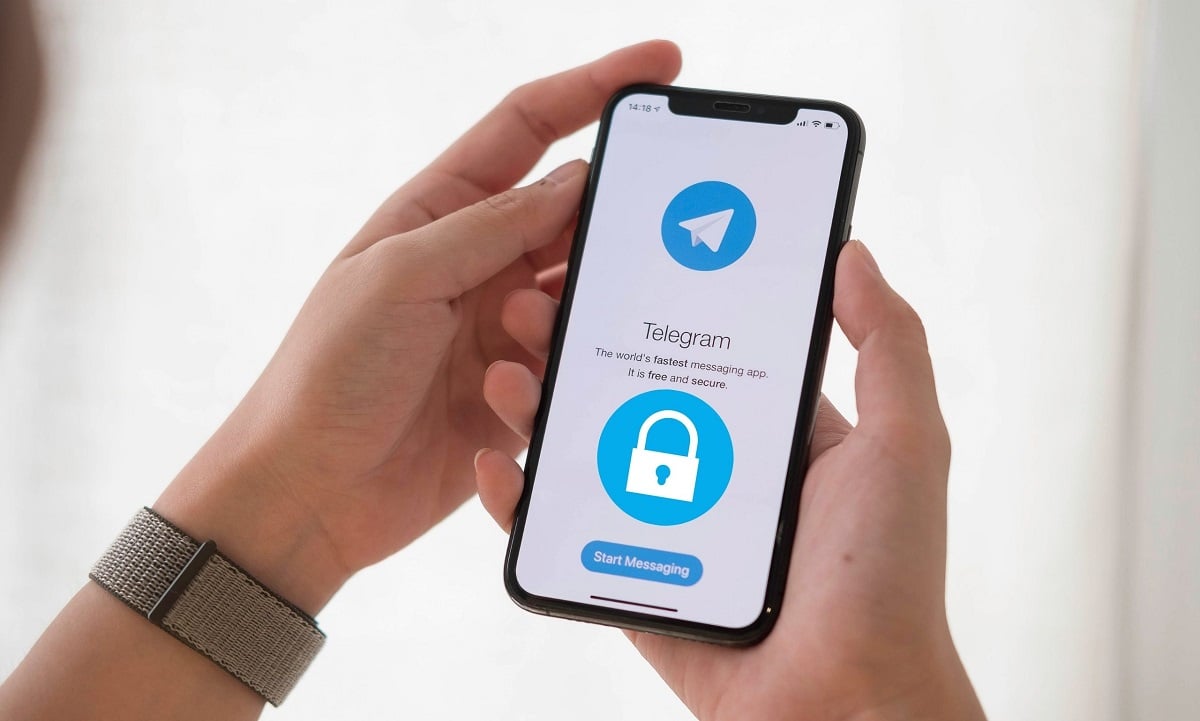


Telegram üzenetek visszaállítása: Hogyan kell csinálni?
A Telegram-üzenetek helyreállításának módszerei
Biztonsági mentések
Ez az első módszer, mint nyilvánvaló, a legbiztonságosabb és legmegbízhatóbb, amelyet hivatalosan is lehet elérni lekérni a távirat üzeneteket.
Mint bármelyikben Operációs rendszer vagy alkalmazás, egy ős jó számítógép-biztonsági gyakorlat megtenni gyakori és rendszeres biztonsági mentésnatív funkcióival, vagy harmadik féltől származó eszközök segítségével, vagy szükség esetén manuálisan. ÉS Telegram, mint más azonnali üzenetküldő alkalmazások, beépített funkciója van hozzá.
Szóval előtte üzenet törlése vagy csevegés a Telegramból, a biztonság kedvéért ajánlott biztonsági mentést készíteni. És tegye meg minden alkalommal, amikor szükségesnek tartja, hogy abban az esetben felhasználói hiba vagy alkalmazás összeomlás, elérhetjük annak lehetőségét üzenetek vagy fájlok visszaállítása a Telegramból.
készítsen biztonsági másolatot
hogy aktiválni vagy futtatni egy biztonsági mentést, telepítenünk kell és használja a Telegram Desktop alkalmazást. És kövesse a következő lépéseket:
- megnyomni a távirat menü gomb, a bal felső sarok közelében található, 3 vízszintes csík formájában.
- Válaszd ki a Beállítások lehetőség, aztán a Speciális opció és továbbra is kiválasztjuk a A Telegram adatok exportálása opció, amely az utolsó helyen áll az ablakban megjelenő listában.
- Ebben az új felugró ablakban a címet Exportálja adatait, minden felhasználónál ki kell választani mindazokat az elemeket, amelyek elengedhetetlennek vagy szükségesnek tekinthetők.
- Ha minden készen áll, hogy mindenkinek megfeleljen, meg kell nyomnia a gombot export gomb, és várja meg, amíg a folyamat befejeződik. És ha szükséges, a biztonsági mentési fájl létrehozásának sikeres folyamata ellenőrizhető, az előre meghatározott vagy korábban megadott elérési úton.
Üzenetek és fájlok helyreállítása a biztonsági mentésből
Valójában nincs mód a Telegram biztonsági másolatainak, üzeneteinek és fájljainak helyreállítására vagy importálására. Amikor azonban biztonsági másolatot készítünk a fent leírt módszerrel, meg kell nyomnunk a gombot Exportálja az adatablakot, valamin belül Hely és formátum szakasz ami a végén van, ember által olvasható HTML opció, így bármikor szükség van rá – mondta biztonsági mentési fájl tenger bárki számára hozzáférhető és olvasható, és így feltérképezheti és megtekintheti a törölt üzeneteket vagy fájlokat.
Továbbá mivel a a létrehozott fájl HTML formátumú, kellene lennie nyissa meg a webböngészővel az Ön preferenciája szerint. A módszer magyarázatának befejezése és minden érthetőbbé tétele érdekében az alábbiakban felsoroljuk a fenti lépések lépéseit:
- Nyissa meg a Telegram Desktopot a számítógépén.
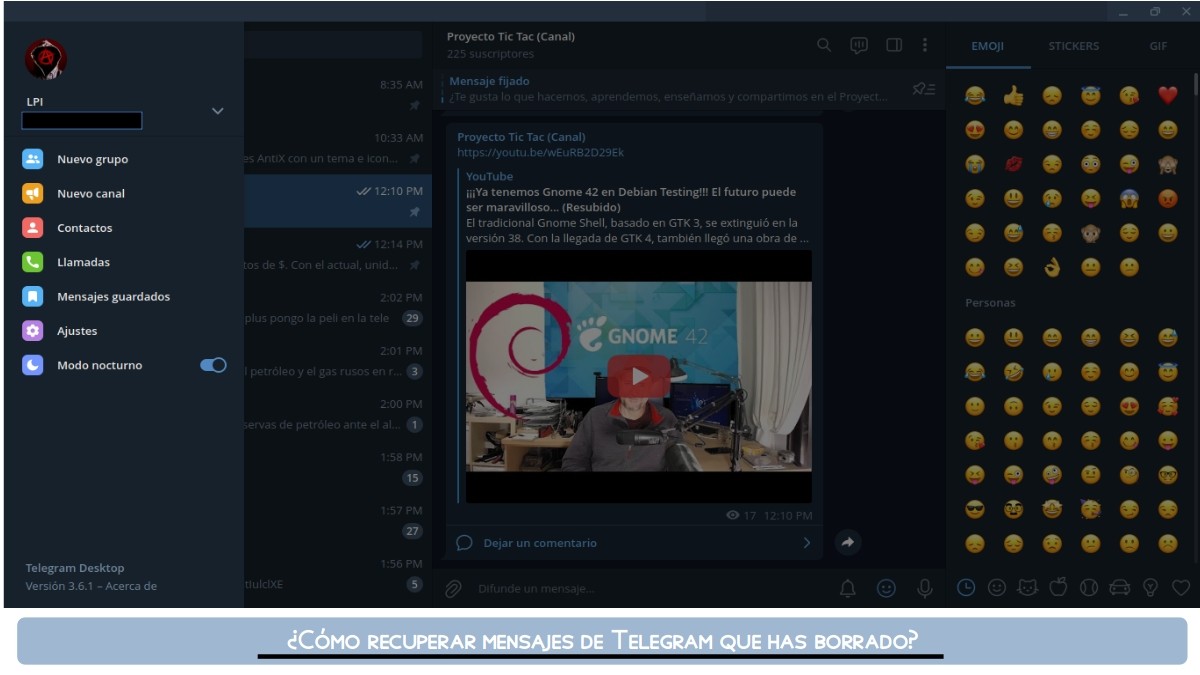
- Aktiválja a konfigurációs menüt, és válassza a Beállítások lehetőséget.
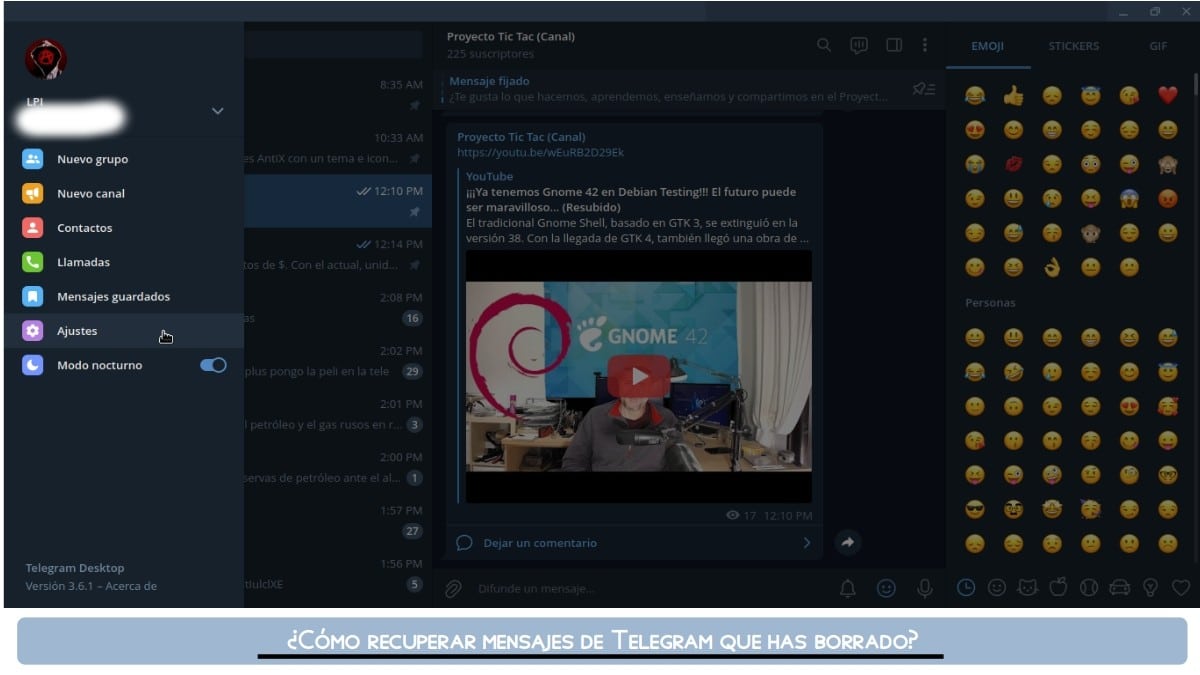
- Válassza a Speciális lehetőséget.

- Válassza az Adatok exportálása a táviratból lehetőséget.
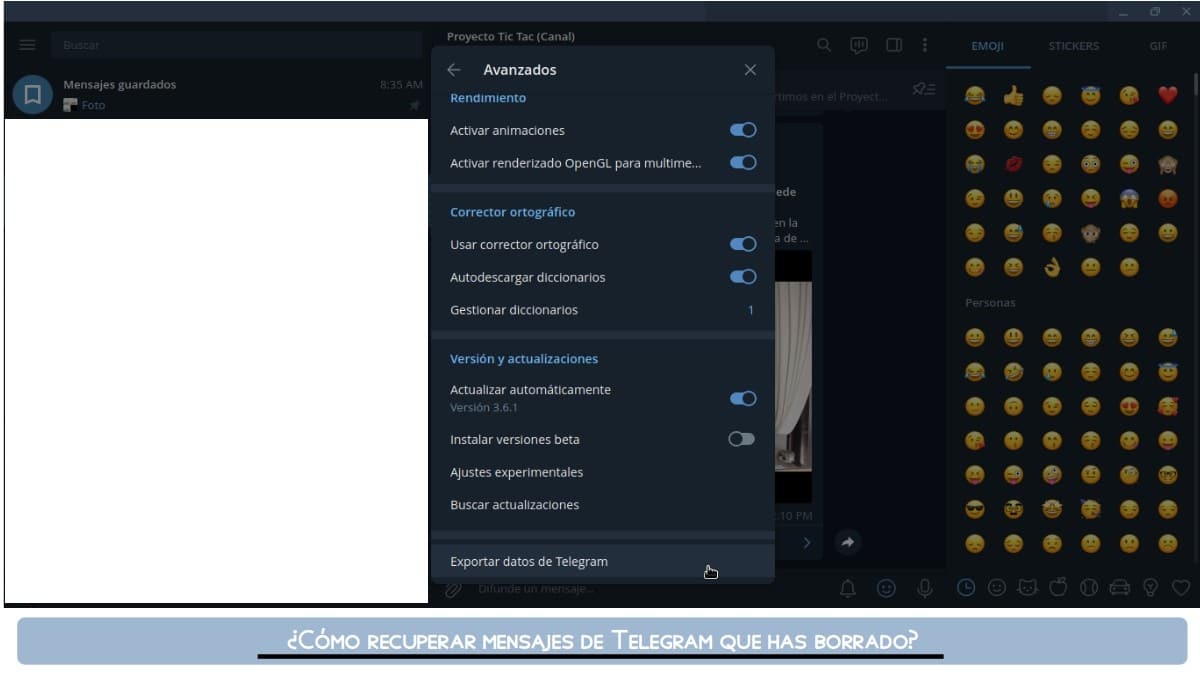
- Konfigurálja a Biztonsági mentés paramétereit a futtatáshoz.
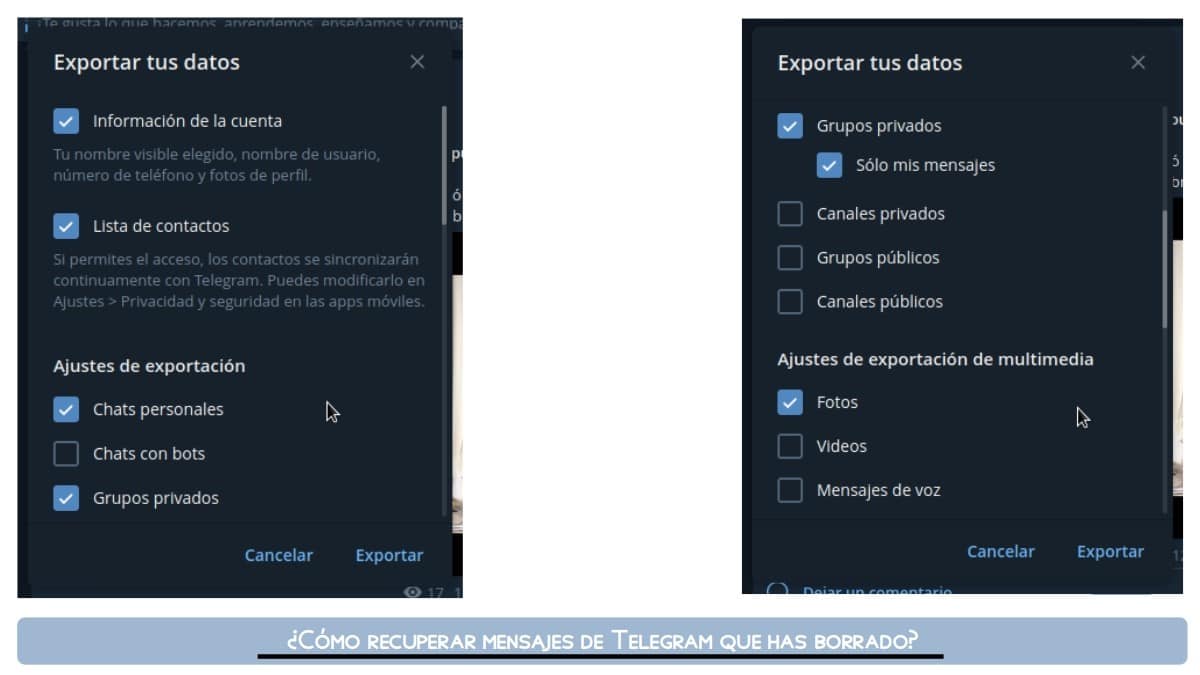
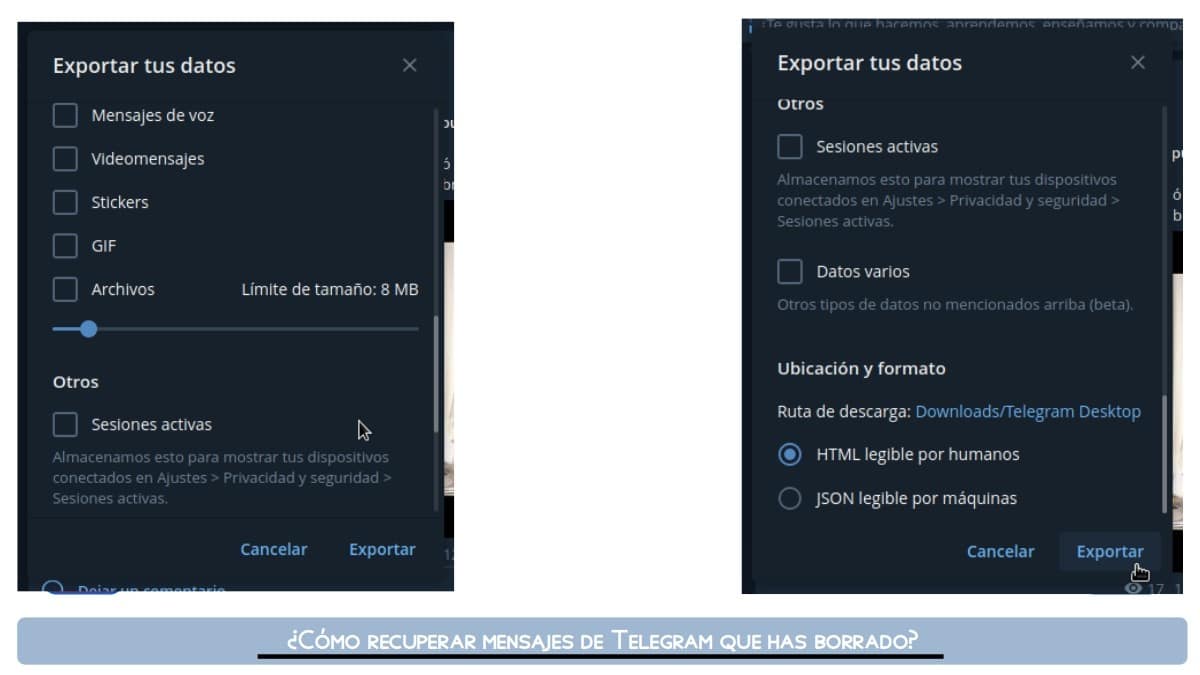

- Biztonsági mentési fájl keresése, megnyitása és felfedezése.
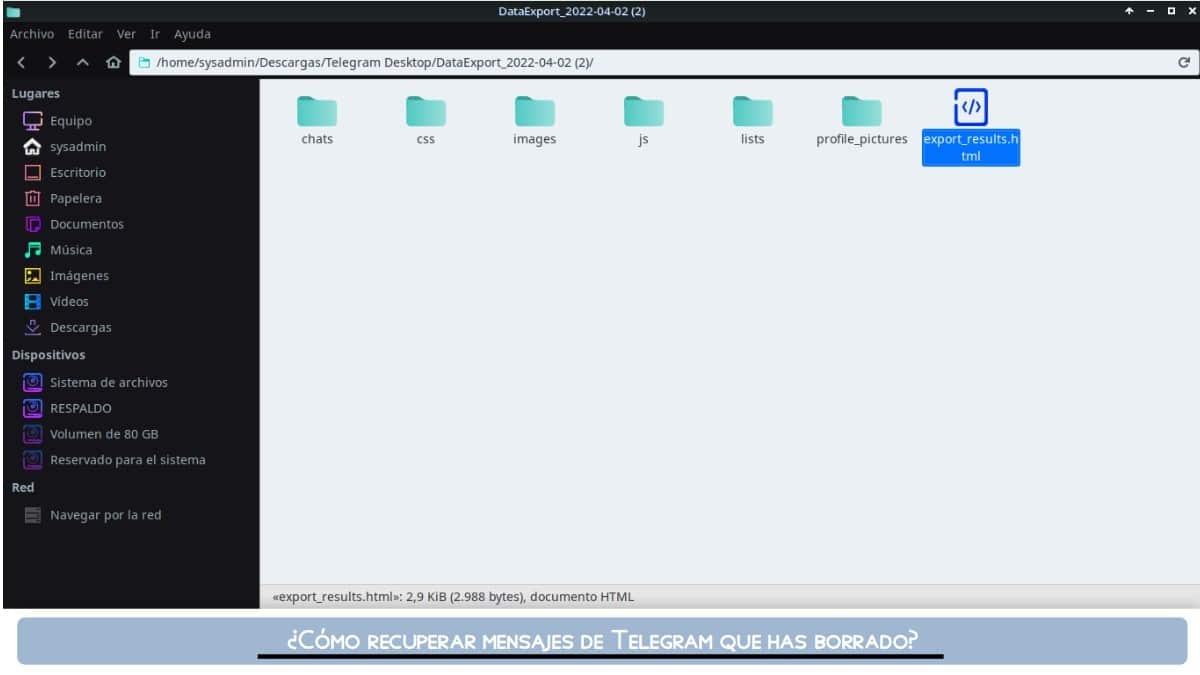
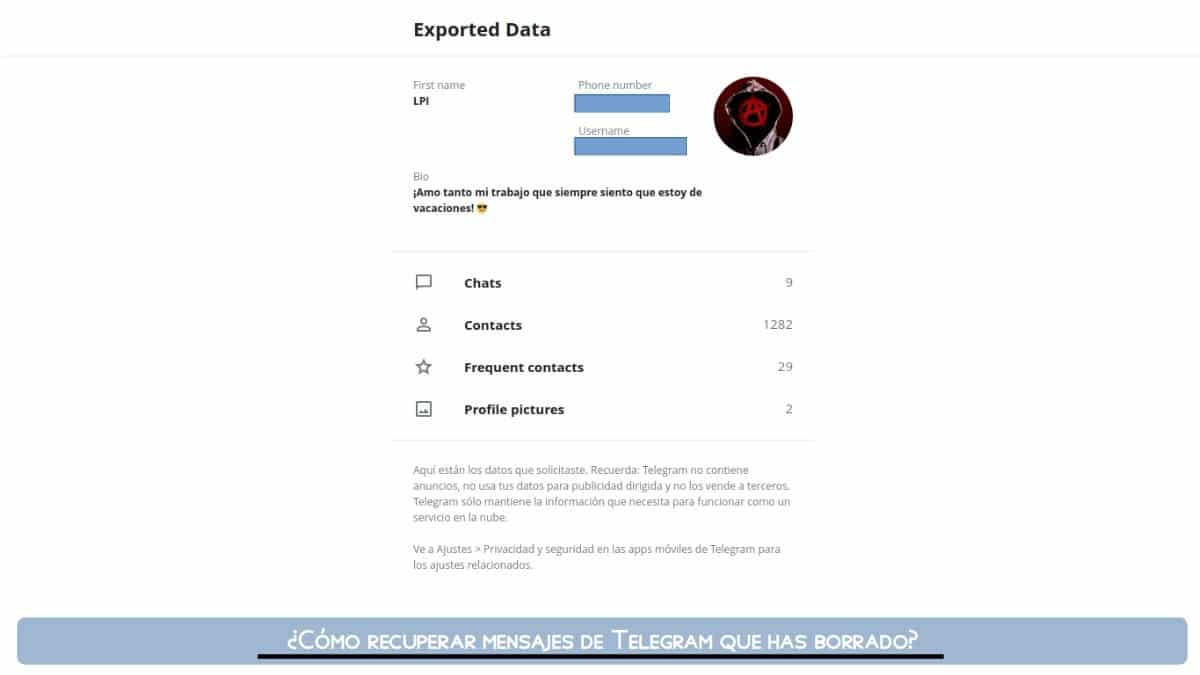
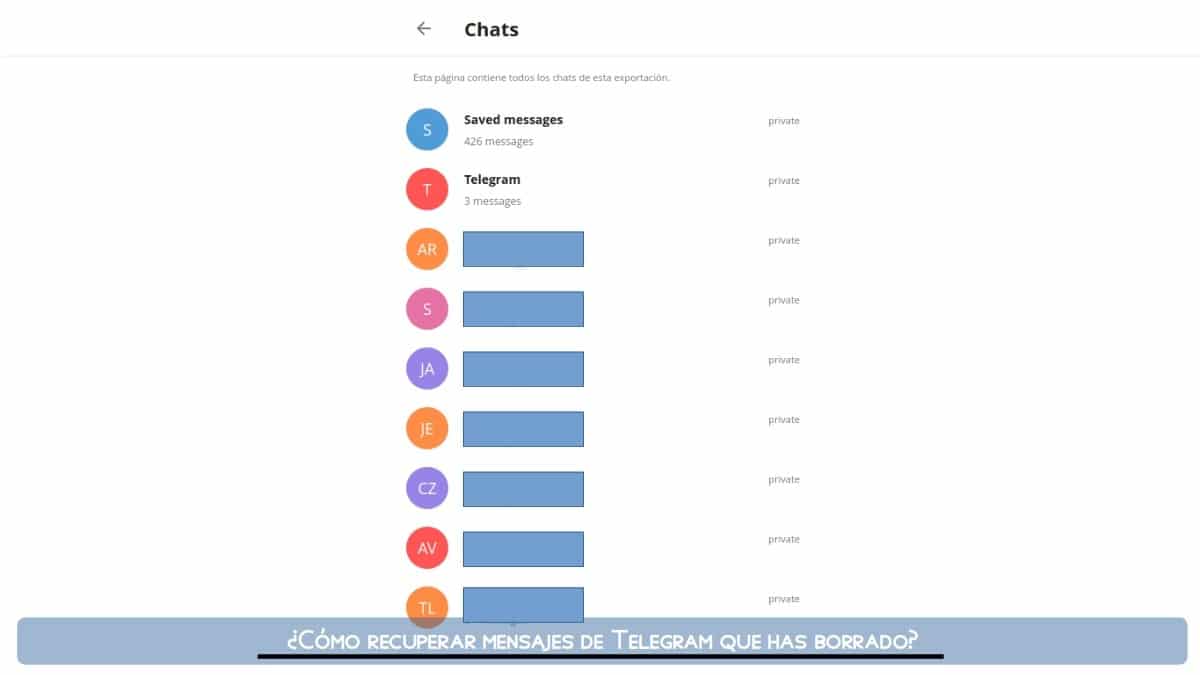
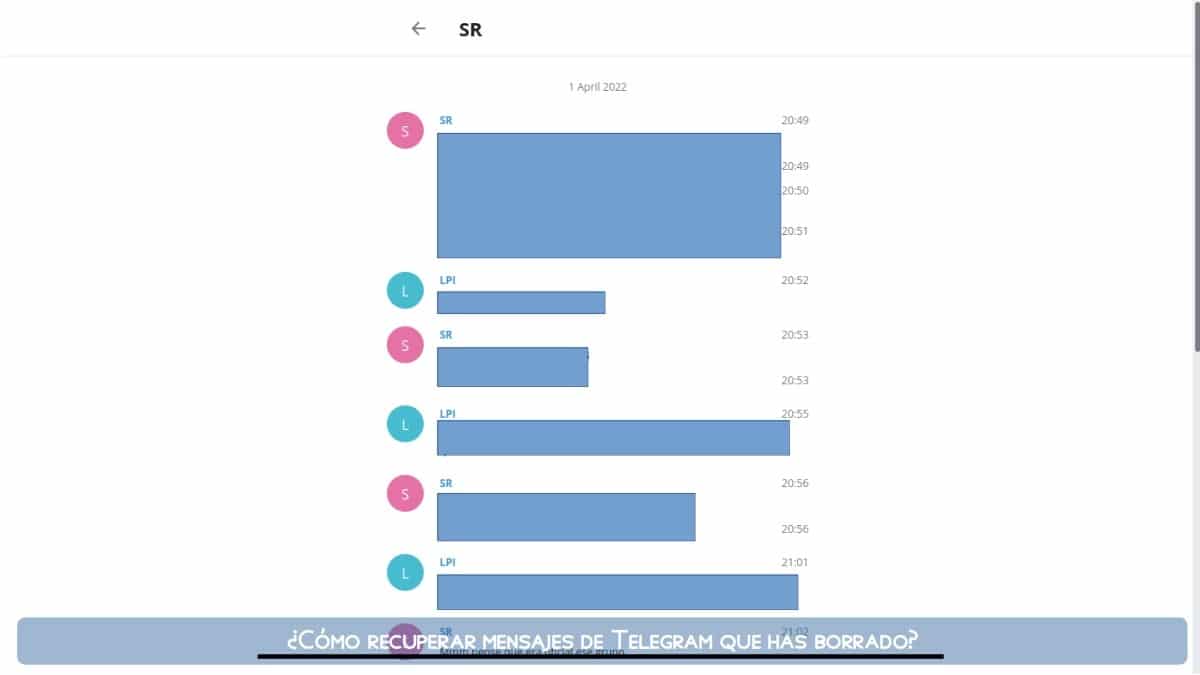
Egyéb alternatív módszerek
- Lehetőség a törölt üzenet visszavonására: Ezzel a módszerrel azonnal visszaállíthatja a törölt üzeneteket, a 5 másodperc elteltével. megnyomva a értesítés visszavonása amely üzenet törlése után jelenik meg.
- Alkalmazás-gyorsítótár mappa: Ezzel a módszerrel közvetlenül a mobil fájlrendszeréből tekinthet meg és bonthat ki fájlokat. Androidos mobilokon a következő útvonalon található:
«/Android/data/org.telegram.messenger/cache». És az úton is«/Android/data/org.telegram.messenger/files»néhány, az alkalmazásból már törölt fájl elérhető. - Alkalmazásfájlok mappája: Ezzel a módszerrel közvetlenül a mobil fájlrendszeréből tekinthet meg és bonthat ki fájlokat. Androidos mobilokon a következő útvonalon található:
«/Telegram». Ezen belül pedig a következő mappák vannak:«/Audio , /Documents , /Images y /Video»ahol néhány fájl típus szerint érhető el, már törölve az alkalmazásból. - Értesítési előzmények: Ez az utolsó módszer csak Android 11 vagy újabb verziókhoz érhető el. Ez a funkció lehetővé teszi számunkra, hogy megtekintsük az összes értesítést, amelyet a telefonra kaptunk, beleértve azokat a Telegram üzeneteket is, amelyeket töröltünk.
hogy további hasznos és friss információk a Telegramról, mindig ideális felfedezni a Blog y Gyakran ismételt kérdések (GYIK) rész.

Összegzés
Röviden: tudni hogyan «Telegram üzenetek helyreállítása » amelyeket valamikor töröltünk, elég, ha ezek közül néhányat végrehajtunk egyszerű módszerek már látható, hogy újra elérje őket. Azóta sokszor azért hiba vagy hely okok miatt, mindig arra törekszünk, hogy eszközeinket optimálisan tartsuk és tárhelyüket szabadon tartsuk, és az egyik módszerünk a precíz üzeneteket törölhet. Az pedig, hogy vissza tudjanak állítani őket, bármikor nagy segítség lehet.
Végül reméljük, hogy ez a kiadvány az egész számára nagyon hasznos lesz «Comunidad de nuestra web». És ha tetszett, feltétlenül kommentelje ide, és ossza meg másokkal kedvenc webhelyein, csatornáin, csoportjain vagy közösségein a közösségi hálózatokon vagy az üzenetküldő rendszereken. Ne felejtse el ellátogatni hozzánk KEZDŐOLDAL további hírek felfedezéséhez, és csatlakozzon hozzánk hivatalos csoportja FACEBOOK.